كيفية عرض مسار الملف في شريط العنوان أو شريط الأدوات في Excel؟
افتراضيًا، عند فتح مصنف، يتم عرض اسم المصنف في شريط العنوان. لكن في بعض الأحيان، قد ترغب في عرض المسار الكامل في شريط العنوان أو شريط الأدوات في ملف Excel الخاص بك. هل سبق أن حاولت التعامل مع هذه المشكلة بنفسك؟ اليوم، يمكنني أن أقدم لك بعض الحيل السريعة لعرض المسار الكامل للملف في شريط العنوان أو شريط الأدوات داخل المصنف.
عرض المسار الكامل للملف في شريط العنوان في Excel
عرض المسار الكامل للملف في شريط الأدوات في Excel
عرض المسار الكامل للملف في شريط العنوان في Excel
في Excel، لا يوجد طريقة مباشرة لعرض المسار الكامل في شريط العنوان، ولكن يمكنك تطبيق الكود VBA البسيط التالي، يرجى القيام بما يلي:
1. اضغط باستمرار على مفتاحي ALT + F11، وسيتم فتح نافذة Microsoft Visual Basic for Applications.
2. انقر فوق إدراج > وحدة، والصق الكود التالي في نافذة الوحدة.
كود VBA: عرض المسار الكامل في شريط العنوان
Sub showCaption()
ActiveWindow.Caption = ActiveWorkbook.FullName
End Sub
3. ثم اضغط على مفتاح F5 لتشغيل هذا الكود، وسيتم عرض المسار الكامل للملف في شريط العنوان على الفور. انظر لقطة الشاشة:
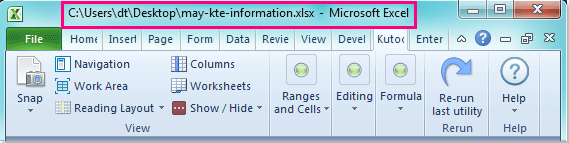
ملاحظة: عند إعادة تسمية المصنف، لن يتم تحديث المسار تلقائيًا، ستحتاج إلى إعادة تشغيل هذا الكود لتحديث مسار ملف Excel.
عرض المسار الكامل للملف في شريط الأدوات في Excel
إذا كنت تريد عرض المسار الكامل في شريط أدوات المصنف الخاص بك، يمكنك تحقيق ذلك باتباع الخطوات التالية:
1. انتقل إلى تخصيص شريط الوصول السريع > المزيد من الأوامر، انظر لقطة الشاشة:
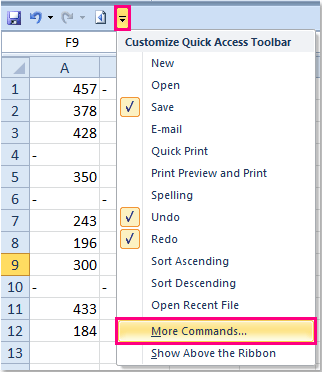
2. في مربع حوار خيارات Excel، اختر جميع الأوامر من قائمة اختيار الأوامر المنسدلة، وانتقل لأسفل إلى موقع المستند ثم انقر فوق زر ال إضافة >> لإضافة هذا الخيار إلى مربع قائمة تخصيص شريط الوصول السريع، انظر لقطة الشاشة:
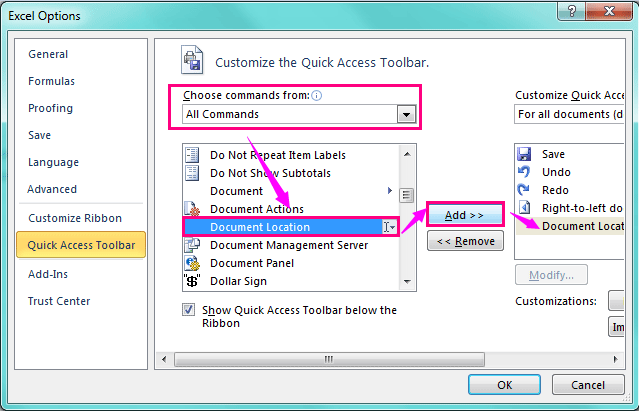
3. ثم انقر فوق موافق لإغلاق هذا الحوار، وسيتم عرض المسار الكامل للملف في شريط الأدوات، انظر لقطة الشاشة:
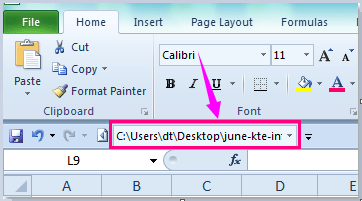
ملاحظة: هذه الطريقة أيضًا لا يمكنها التحديث تلقائيًا عند إعادة تسمية الملف.
المقالة ذات الصلة:
كيفية إدراج تاريخ آخر تعديل في رأس أو تذييل Excel؟
أفضل أدوات الإنتاجية لمكتب العمل
عزز مهاراتك في Excel باستخدام Kutools لـ Excel، واختبر كفاءة غير مسبوقة. Kutools لـ Excel يوفر أكثر من300 ميزة متقدمة لزيادة الإنتاجية وتوفير وقت الحفظ. انقر هنا للحصول على الميزة الأكثر أهمية بالنسبة لك...
Office Tab يجلب واجهة التبويب إلى Office ويجعل عملك أسهل بكثير
- تفعيل تحرير وقراءة عبر التبويبات في Word، Excel، PowerPoint، Publisher، Access، Visio وProject.
- افتح وأنشئ عدة مستندات في تبويبات جديدة في نفس النافذة، بدلاً من نوافذ مستقلة.
- يزيد إنتاجيتك بنسبة50%، ويقلل مئات النقرات اليومية من الفأرة!
جميع إضافات Kutools. مثبت واحد
حزمة Kutools for Office تجمع بين إضافات Excel وWord وOutlook وPowerPoint إضافة إلى Office Tab Pro، وهي مثالية للفرق التي تعمل عبر تطبيقات Office.
- حزمة الكل في واحد — إضافات Excel وWord وOutlook وPowerPoint + Office Tab Pro
- مثبّت واحد، ترخيص واحد — إعداد في دقائق (جاهز لـ MSI)
- الأداء الأفضل معًا — إنتاجية مُبسطة عبر تطبيقات Office
- تجربة كاملة لمدة30 يومًا — بدون تسجيل، بدون بطاقة ائتمان
- قيمة رائعة — وفر مقارنة بشراء الإضافات بشكل منفرد